Si vous êtes un créateur de contenu sur YouTube, il arrive un moment où l’on souhaite faire un peu de ménage dans ses anciennes publications. Il est parfois nécessaire de rendre invisibles, de déréférencer ou même de supprimer des vidéos obsolètes afin de garder une chaîne actualisée et pertinente. Voici un guide pour apprendre à masquer, déréférencer ou supprimer une vidéo de YouTube.
Comment rendre une vidéo YouTube invisible ou non-répertoriée
YouTube vous offre la possibilité de définir la confidentialité de vos vidéos. Vous pouvez ainsi les rendre privées, accessibles uniquement à des personnes que vous aurez choisies. Il est également possible de les rendre non-répertoriées, ce qui signifie qu’elles ne seront pas visibles dans votre liste de chaînes ou dans les résultats de recherche YouTube, mais resteront accessibles par un lien direct.
Pour modifier la visibilité de votre vidéo, accédez à celle-ci depuis un navigateur web sur ordinateur et cliquez sur le bouton « Modifier la vidéo ». Assurez-vous d’être connecté au compte Google associé à votre chaîne.
Cette action vous conduira au menu « Détails de la vidéo » dans YouTube Studio, l’outil de gestion vidéo intégré de YouTube. Cet outil vous permet de modifier divers paramètres de votre vidéo, comme le titre, la vignette, le public cible et les options de visibilité.
Changer la visibilité d’une vidéo en privé ou non-répertorié
Pour ajuster le niveau de visibilité de votre vidéo, dirigez-vous vers le menu déroulant « Visibilité » situé à droite de l’onglet « Général ».
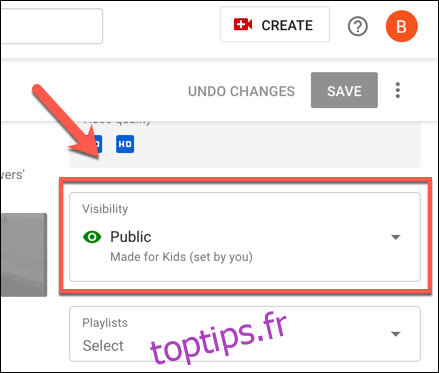
Pour définir votre vidéo comme privée, choisissez l’option « Privé ». Si, au contraire, vous souhaitez simplement la déréférencer, sélectionnez « Non répertoriée ».
Cliquez sur le bouton « Terminé » pour valider votre choix.
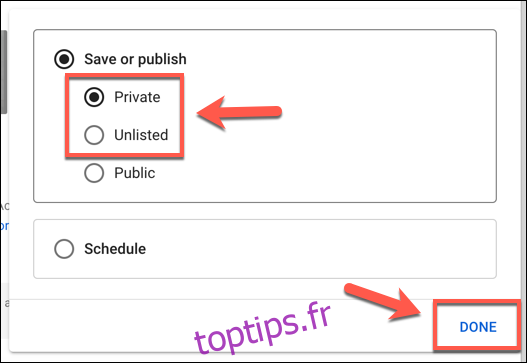
Finalisez la procédure en cliquant sur le bouton « Enregistrer » situé en haut de la fenêtre, afin de prendre en compte les modifications apportées à la visibilité de votre vidéo.
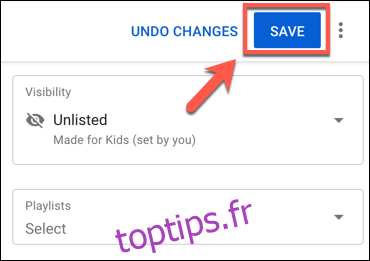
Il est également possible de modifier rapidement la visibilité de vos vidéos directement depuis l’onglet « Vidéos » de YouTube Studio.
Dans la colonne « Visibilité », vous trouverez un menu déroulant adjacent à chaque vidéo. Celui-ci vous permet de basculer rapidement entre les options publique, privée et non-répertoriée.
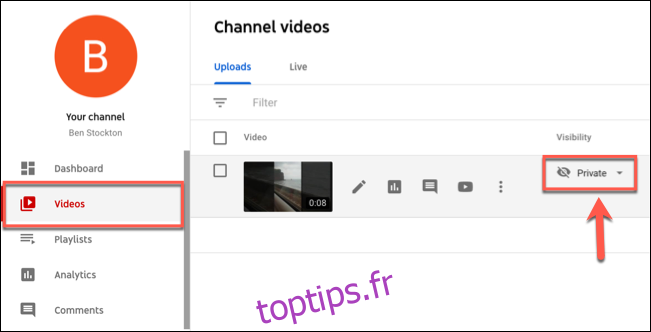
Les modifications apportées à la visibilité sont immédiatement prises en compte.
Partage d’une vidéo YouTube non-répertoriée ou privée
Pour permettre à d’autres personnes de visionner une vidéo non-répertoriée, vous devrez partager le lien direct de cette vidéo. Notez qu’elle restera invisible dans votre liste de chaînes et dans les résultats de recherche YouTube.
Dans le cas des vidéos privées, vous devez inviter les utilisateurs ayant un compte Google à y accéder. Pour cela, cliquez sur l’icône du menu hamburger, située en haut à droite de la page d’édition « Détails de la vidéo », à côté du bouton « Enregistrer ».
Sélectionnez ensuite l’option « Partager en privé ».
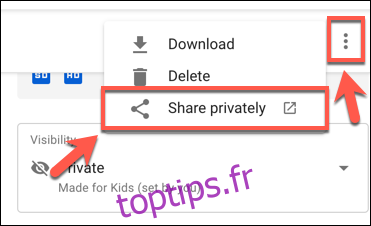
Une nouvelle fenêtre s’ouvrira, vous offrant la possibilité de partager votre vidéo avec différents comptes utilisateurs Google.
Saisissez les adresses e-mail dans la zone « Partager avec d’autres », en les séparant par une virgule. Si vous désirez envoyer une notification aux personnes concernées, cochez la case « Notifier par e-mail », sinon, décochez-la pour désactiver cette option.
Une fois les comptes ajoutés, cliquez sur le bouton « Enregistrer et revenir à YouTube Studio ».
Vous pourrez toujours revenir à ce menu afin de retirer l’accès aux vidéos privées partagées.
Les comptes ayant l’autorisation de visionner la vidéo privée seront listés en haut de la zone « Partager avec d’autres ». Cliquez sur l’icône « X » à côté de leur nom, ou sur le lien « Tout supprimer » afin de retirer l’accès à tous les utilisateurs.
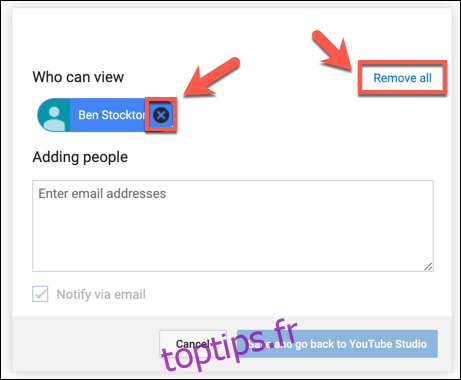
Si vous retirez l’accès à des utilisateurs, cliquez sur le bouton « Enregistrer et revenir à YouTube Studio » afin de sauvegarder vos modifications.
Comment supprimer une vidéo YouTube
Si vous souhaitez supprimer définitivement une vidéo de votre chaîne YouTube, la procédure s’effectue depuis l’onglet « Vidéos » de YouTube Studio.
L’onglet « Vidéos » affiche toutes les vidéos que vous avez mises en ligne. Pour supprimer une vidéo, survolez-la avec votre souris et cliquez sur l’icône des trois points, qui correspond à l’option « Plus d’actions ».
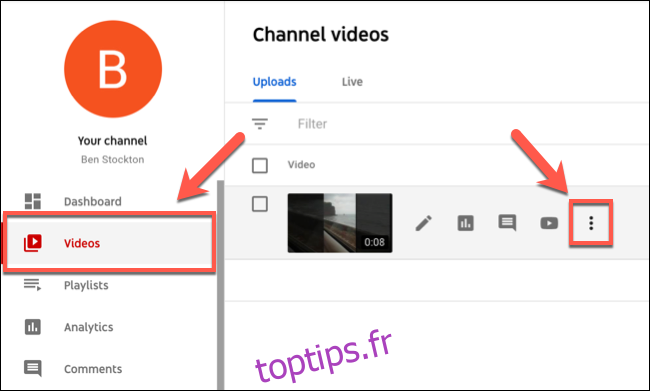
Sélectionnez l’option « Supprimer définitivement » pour démarrer le processus de suppression.
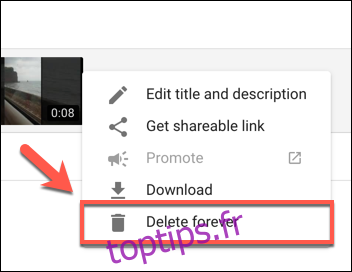
YouTube vous demandera une confirmation pour la suppression de votre vidéo.
Cochez la case « Je comprends que la suppression est permanente et irréversible » pour accepter les conséquences de cette action, puis cliquez sur « Supprimer définitivement » afin de retirer la vidéo de votre chaîne.
Si vous souhaitez au préalable télécharger une copie de sauvegarde de votre vidéo, choisissez l’option « Télécharger la vidéo ».
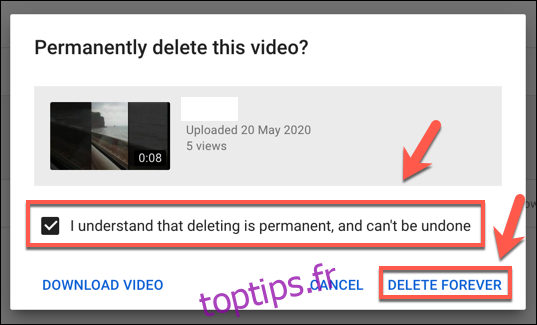
Une fois que vous aurez cliqué sur le bouton « Supprimer définitivement », votre vidéo sera définitivement supprimée de votre chaîne YouTube et ne pourra plus être récupérée.